五年级下册信息技术课件-第9课 美化幻灯片 川教版(共18张PPT)
文档属性
| 名称 | 五年级下册信息技术课件-第9课 美化幻灯片 川教版(共18张PPT) | 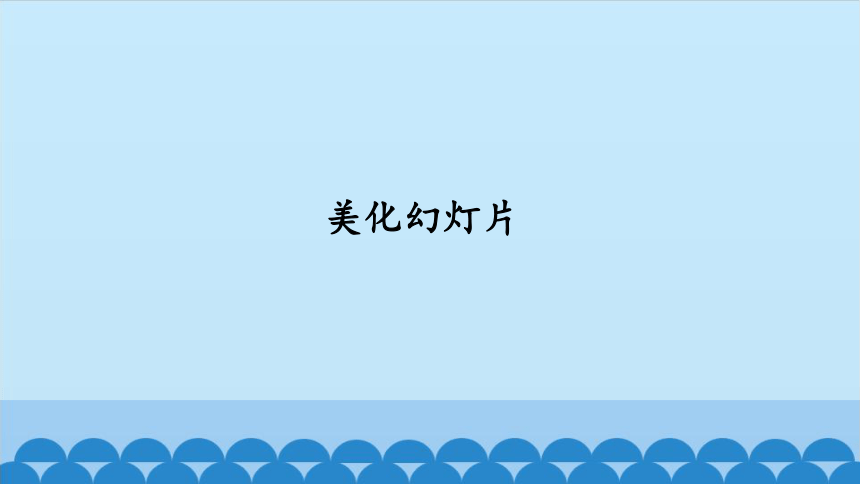 | |
| 格式 | pptx | ||
| 文件大小 | 5.5MB | ||
| 资源类型 | 教案 | ||
| 版本资源 | 川教版 | ||
| 科目 | 信息科技(信息技术) | ||
| 更新时间 | 2020-09-29 20:21:21 | ||
图片预览
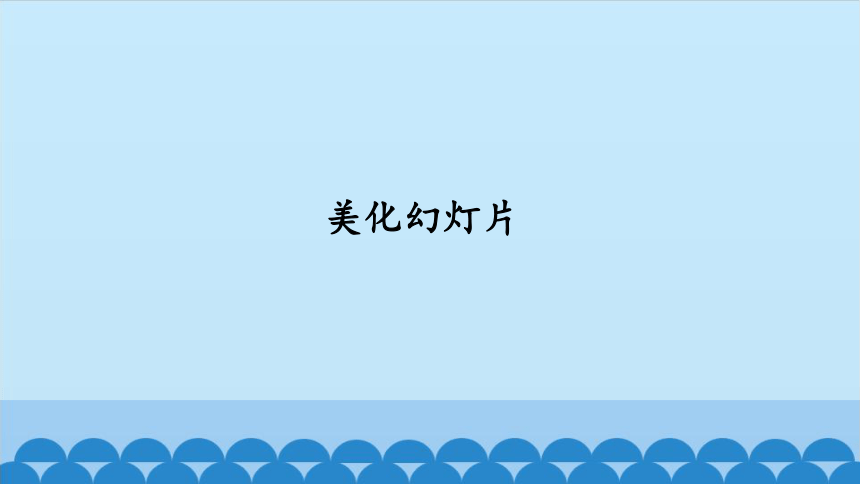
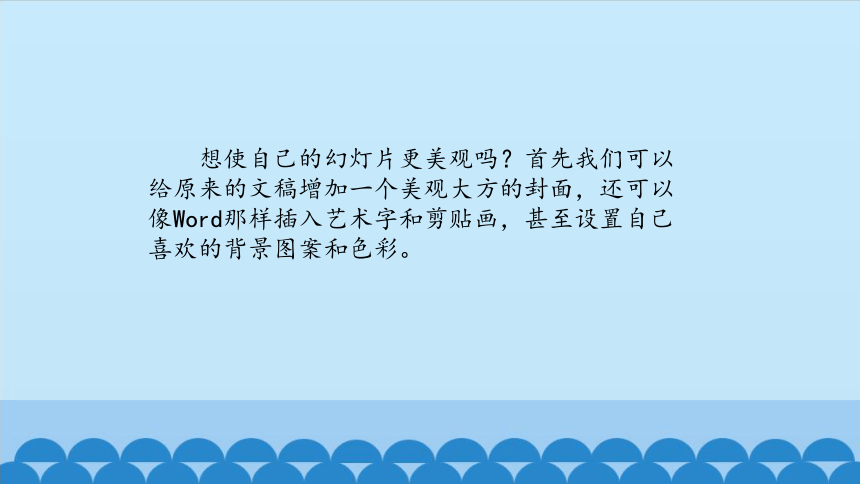

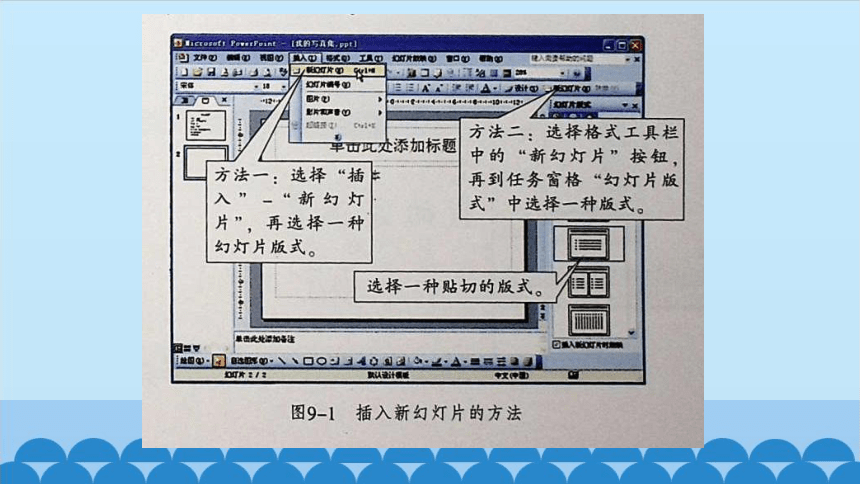

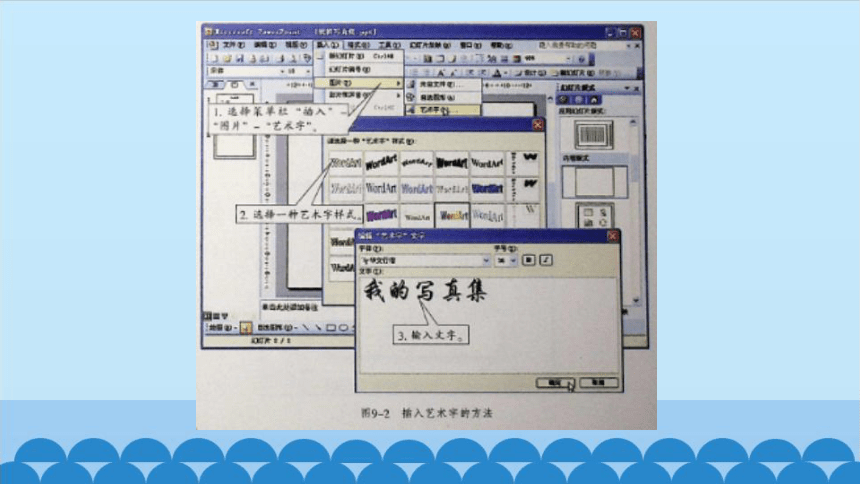
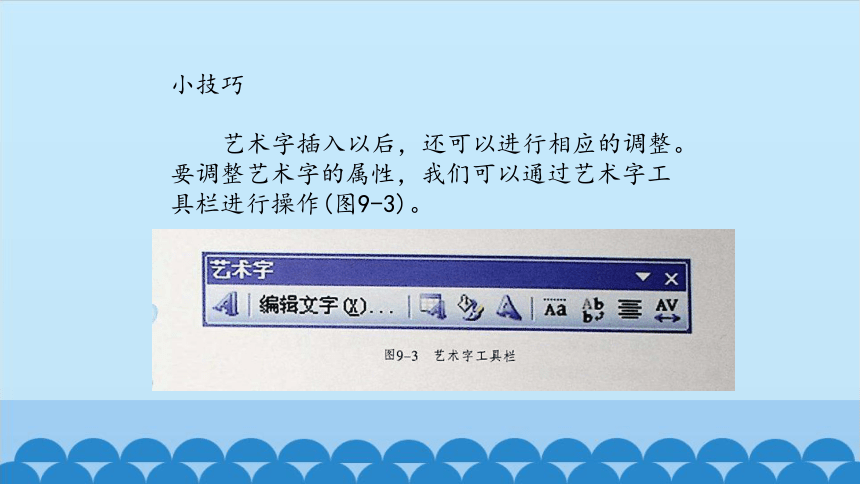
文档简介
美化幻灯片
想使自己的幻灯片更美观吗?首先我们可以给原来的文稿增加一个美观大方的封面,还可以像Word那样插入艺术字和剪贴画,甚至设置自己喜欢的背景图案和色彩。
一、插入新幻灯片
一个演示文稿通常由许多张幻灯片组成。“我的写真集”演示文稿中有了“个人资料”的幻灯片,现在我们给它加上漂亮的封面。制作封面需要插入一张新幻灯片,方法如图9-1所示。
二、插入艺术字
假如用插入的新幻灯片做封面,标题“我的写真集”采用艺术字,看起来会更美观。现在我们就来学习插入艺术字的方法。
艺术字插入以后,还可以进行相应的调整。要调整艺术字的属性,我们可以通过艺术字工具栏进行操作(图9-3)。
小技巧
三、插入剪贴画
插入剪贴画的方法和Word也是一样的,按照图9-4所示方法,你可以进行操作。
怎样插入网上剪贴画?
1.在“帮助”菜单中选择“客户反馈选项”,再点击“类别”下的“在线内容”,勾选“显示Microsoft Office Online的内容和链接”以及下面的三个选框,点击“确定”关闭对话框。
2. 将任务窗格设置为“剪贴画”,勾选搜索范围中的“Web收藏集”,点击“搜索”按钮,当搜索结束以后,就可以轻松插入网上剪贴画了。
小技巧
我们制作的幻灯片背景是白色的,很单一。下面我们来学习怎样改变背景色,把我们的幻灯片变得更漂亮。
四、改变背景美化幻灯片
改变幻灯片背景的方法有四个步骤。
第一步:通过菜单操作进入背景设置。
第二步:选择背景颜色。
第三步:如果需要还可选择背景的填充方式和图案。
第四步:确定背景效果只对当前幻灯片有效或对所有幻灯片都有效(图9-6、图9-7)。
五、幻灯片背景的另一种美化方法
PowerPoint中有许多模板,运用这些模板,可以快速制作出具有专业水准的幻灯片。按照图9-8所示的方法进行操作。
谢 谢
想使自己的幻灯片更美观吗?首先我们可以给原来的文稿增加一个美观大方的封面,还可以像Word那样插入艺术字和剪贴画,甚至设置自己喜欢的背景图案和色彩。
一、插入新幻灯片
一个演示文稿通常由许多张幻灯片组成。“我的写真集”演示文稿中有了“个人资料”的幻灯片,现在我们给它加上漂亮的封面。制作封面需要插入一张新幻灯片,方法如图9-1所示。
二、插入艺术字
假如用插入的新幻灯片做封面,标题“我的写真集”采用艺术字,看起来会更美观。现在我们就来学习插入艺术字的方法。
艺术字插入以后,还可以进行相应的调整。要调整艺术字的属性,我们可以通过艺术字工具栏进行操作(图9-3)。
小技巧
三、插入剪贴画
插入剪贴画的方法和Word也是一样的,按照图9-4所示方法,你可以进行操作。
怎样插入网上剪贴画?
1.在“帮助”菜单中选择“客户反馈选项”,再点击“类别”下的“在线内容”,勾选“显示Microsoft Office Online的内容和链接”以及下面的三个选框,点击“确定”关闭对话框。
2. 将任务窗格设置为“剪贴画”,勾选搜索范围中的“Web收藏集”,点击“搜索”按钮,当搜索结束以后,就可以轻松插入网上剪贴画了。
小技巧
我们制作的幻灯片背景是白色的,很单一。下面我们来学习怎样改变背景色,把我们的幻灯片变得更漂亮。
四、改变背景美化幻灯片
改变幻灯片背景的方法有四个步骤。
第一步:通过菜单操作进入背景设置。
第二步:选择背景颜色。
第三步:如果需要还可选择背景的填充方式和图案。
第四步:确定背景效果只对当前幻灯片有效或对所有幻灯片都有效(图9-6、图9-7)。
五、幻灯片背景的另一种美化方法
PowerPoint中有许多模板,运用这些模板,可以快速制作出具有专业水准的幻灯片。按照图9-8所示的方法进行操作。
谢 谢
